Как исправить: Dev error 5761 при запуске Call of Duty MW?
При попытке запустить Call of Duty Modern Warfare в Steam, система может неожиданно заблокировать этот процесс сообщением об ошибке «Dev Error 5761». Узнаем, что предшествует возникновению этой ошибки и способы ее исправления.
Причины ошибки
Если при запуске Call of Duty Modern Warfare сталкиваетесь с критической ошибкой Dev 5761, то она может возникнуть по следующим причинам:
- Произошел конфликт между двумя инструментами наложения, которые пытаются одновременно контролировать экран игры. Чтобы этого избежать, нужно отключить функцию внутриигрового оверлея одного из приложений.
- Неправильно установленный драйвер видеокарты или отсутствуют некоторые файлы в его составе, которые, возможно, антивирус отправил на карантин.
- Неполадка с отображением экрана, когда игра вылетает при попытке присоединиться к онлайн-сеансу. Ошибка устраняется путем переключения игры в полноэкранный режим без рамки.
Отключение оверлея
Если сообщение об ошибке Dev 5761 начало возникать при использовании программ OBS (Open Broadcaster Software) или NVIDIA Highlights, вполне возможно, что имеете дело с распространенным сбоем, который возникает при записи экрана или обнаружении оверлея. Infinity Ward предоставила несколько исправлений, но проблема остается на некоторых конфигурациях ПК.
Обзор игры Call of Duty: Modern Warfare
Во многих случаях проблема вызвана конфликтом между двумя функциями наложения, в частности, между OBS и Nvidia Experience или OBS и внутриигровым оверлеем Discord. Чтобы остановить конфликт, нужно отключить функцию наложения одной из этих программ.
Отключение наложения Nvidia
Выйдите из игры, затем отройте программу Nvidia Experience. В разделе Общие переведите переключатель в положение «Отключено» для функции внутриигрового оверлея.
После примените изменения и выйдите из Nvidia Experience.
Откройте Call of Duty Modern Warfare и перейдите в раздел Nvidia Experience. Затем перейдите в меню Настройки – Графики, прокрутите страницу до опции NVIDIA Highlights и установите ее в положение Отключено (Disabled).
Примените изменения, затем включите внутриигровое наложение, который хотите использовать, и перезагрузите игру.
Отключения оверлея Discord
Откройте Discord и перейдите в настройки щелчком на значок шестеренки в нижней части окна.
Кликните на вкладку Оверлей в левом вертикальном меню (в разделе Настройки приложения).
Отключите переключатель на опции внутриигрового наложения. Примените изменения и попробуйте запустить Call of Duty MW. Посмотрите, прерывается ли ее запуск ошибкой 5761.
Удаление функции наложения
Откройте раздел «Программы и компоненты» командой appwiz.cpl, запущенной из окна Win + R.
Найдите в списке приложение, которое активирует оверлей и удалите его. Например, выделите курсором Nvidia GeForce Experience, щелкните по нему правой кнопкой и выберите пункт «Удалить». Следуйте инструкции на экране, чтобы завершить этот процесс, затем перезагрузите ПК.
Call of Duty Modern Warfare 2 — Крышесносная, но есть нюанс. Все что нужно знать
Попробуйте запустить COD Modern Warfare и посмотрите, блокируется ли запуск ошибкой 5761.
Переустановка драйвера видеокарты
Если не удалось исправить ошибку предыдущим способом, возможно, игру не удается запустить из-за неправильно установленного драйвера видеокарты. Не исключено также повреждение некоторых связанных файлов, вызванным заражением вредоносными программами или ложным срабатыванием, которое привело к перемещению зависимостей драйвера на карантин. Поэтому попробуйте переустановить графические драйвера, следуя инструкции.
Откройте Диспетчер устройств командой devmgmt.msc из окна Win + R.
Разверните вкладку «Видеоадаптеры», кликните правой кнопкой мыши на используемой видеокарте и выберите «Удалить».
Если в системе установлены встроенный графический процессор и дискретная видеокарта, нужно удалить последний, поскольку используется для воспроизведения игры. После удаления выйдите из Диспетчера устройств.
Теперь перейдите в раздел «Программы и компоненты» командой appwiz.cpl из окна WIn + R.
Отсортируйте список программ по «Издателю», чтобы было удобнее удалить все программное обеспечение поддержки, используемое графическим процессором.
После удаления перезагрузите ПК, в ходе которого Windows будет вынуждена задействовать универсальные драйверы.
Теперь нужно загрузить и установить оригинальные драйверы для дискретной видеокарты из сайта NVIDIA, AMD или Intel. Например, если используете видеокарту Geforce, введите запрос в интернете «Расширенный поиск NVIDIA» и в результатах поиска перейдите на указанный сайт.
Введите требуемые данные о модели видеокарты, версию операционной системы и кликните на кнопку «Поиск». При отображении результатов, загрузите последнюю версию программного обеспечения. Запустите загруженный файл и следуйте инструкции до завершения установки. После перезагрузите ПК. Попробуйте запустить Call of Duty Modern Warfare, которую не удавалось из-за ошибки 5761.
Запуск в полноэкранном режиме без рамки
Если функция оверлей не используется, попробуйте запустить игру, а затем переключить ее на полноэкранный режим без рамки.
Чтобы переключить Call of Duty Modern Warfare на полноэкранный режим без рамки, откройте игру в обычном режиме и нажмите Alt + Enter.
Если этот метод не сработал, перейдите к следующему методу.
Запуск в оконном режиме
Чтобы избежать ошибки Dev 5761 при запуске, попробуйте принудительно открыть Call of Duty в оконном режиме, затем запустить функцию наложения с доступом администратора.
Кликните правой кнопкой мыши на исполняемом файле COD MW и настройте его на запуск в оконном режиме.
После изменения параметров принудительного перевода игры в оконный режим, кликните правой кнопкой мыши на инструмент наложения и выберите пункт «Запуск от имени администратора».
Затем зайдите в настройки Call of Duty и измените параметры графики, чтобы вернуть ее в полноэкранный режим.
Источник: compuals.ru
Modern warfare что это за программа и нужна ли она
MSI 3050 за 26 тр в Ситилинке
Чуть меньше двух месяцев назад Activision совместно со студией Infinity Ward выпустила новый многопользовательский шутер Call of Duty: Modern Warfare 2 – девятнадцатую по счёту часть серии. Как утверждают СМИ, недавно игре устроили бесплатные выходные: с 16 по 19 декабря все геймеры могут скачать её бесплатно, попробовать, поиграть, а дальше или приобрести со скидкой или ждать следующих акций. Тайтл доступен на ПК, PlayStation 4, PlayStation 5, Xbox One и Xbox Series S/X. Иными словами, на всех платформах во время релиза.
реклама

Важно подчеркнуть, что разработчики решили немного усложнить геймерам задачу, исключив из игры некоторые её части. Например, во время бесплатных выходных будут доступны всего лишь три карты (Farm 18, Shipment и El Asilo) и четыре игровых режима. Кроме прочего, игрокам не будет доступна основная сюжетная линия: на этот раз дело ограничится только многопользовательским контентом.
рекомендации
13900K в Регарде по норм цене
5 видов 4090 в Ситилинке по норм ценам
Источник: overclockers.ru
Вы отключены от Steam в Call of Duty: Modern Warfare 2 – как исправить ошибку
Расскажем, как решить ошибку «Вы отключены от Steam», которая возникает в ходе матчей в Call of Duty: Modern Warfare 2 || Warzone 2.0.
Reading Time: 3 mins read
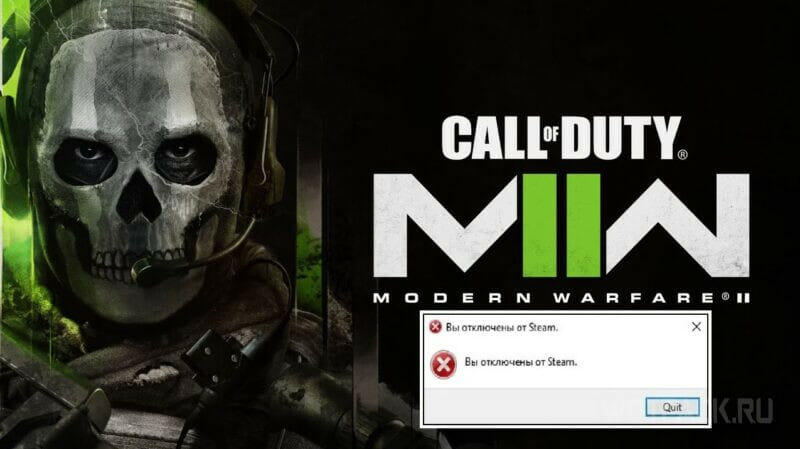
Большая часть игроков Call of Duty: Modern Warfare 2 (Steam-версия шутера) столкнулась с вылетами из игры внутри матча, которая сопровождается следующей надписью: «Вы отключены от Steam». Неизвестно, какова истинная причина возникновения данной проблемы, и это заставляет поклонников проекта самостоятельно искать способы по ее устранению.
В руководстве, представленном ниже, расскажем, как решить ошибку Вы отключены от Steam в Warzone 2.0. Читайте, чтобы узнать о всех рабочих методах.
Как исправить ошибку Вы отключены от Steam Call of Duty: Modern Warfare 2
Несмотря на тот факт, что официальное решение ошибки «Вы отключены от Steam в Modern Warfare 2» отсутствует, игроки смогли найти действенные способы по ее устранению. Рекомендуем ознакомиться с каждым, чтобы наверняка избавиться от рассматриваемой проблемы.
Убедитесь, что ПК соответствует минимальным системным требованиям

Одна из возможных причин возникновения данной ошибки — несоответствие устройства, с которого пытаетесь запустить игру, системным требованиям Call of Duty: Modern Warfare 2. В первую очередь рекомендуется убедиться в том, что ПК или ноутбук отвечает показателям, установленным разработчиками шутера.
Перезагрузите устройство
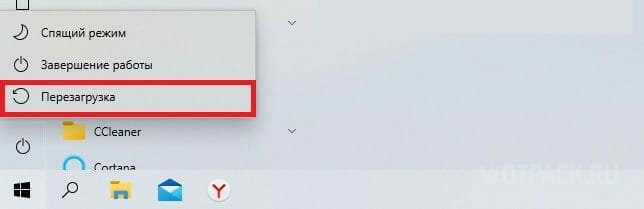
Следующий способ может помочь тем, кто не пользуется функцией «Перезагрузки» долгое время, предпочитая оставлять ПК в «спящем режиме». Перезагрузите устройство, чтобы обновились важные процессы, в том числе — процессы Steam.
Проверьте интернет-соединение
Проблемы с интернет-соединением могут повлиять на корректную работу как Steam, так и игры, отчего важно убедиться в стабильности сети. Для большей эффективности можете перезагрузить роутер (подождите 20-30 секунд и снова подключите его). После запустите игру и проверьте, удалось ли решить ошибку с отключением от Steam в Call of Duty: Modern Warfare 2.
Перезапустите Steam
Чтобы полностью закрыть программу, необходимо:
- Открыть лаунчер.
- В левом верхнем углу экрана нажать на «Steam», тем самым развернуть список дополнительных функций.
- Нажать на «Выход».

Когда программа будет закрыта, откройте диспетчер задач одновременным нажатием следующих «горячих» клавиш — Ctrl + Alt + Delete. В появившимся окне необходимо отключить процессы, относящиеся к Steam, а именно — service, client и webhelper.

После указанных манипуляций снова запустите лаунчер.
Запустите игру от имени администратора
Если иконка игры отсутствует на «Рабочем столе» устройства, откройте лаунчер Steam, а следом — личную «Библиотеку». В списке имеющихся игр отыщите COD: Modern Warfare 2 и нажатием правой кнопки мыши разверните «Свойства».
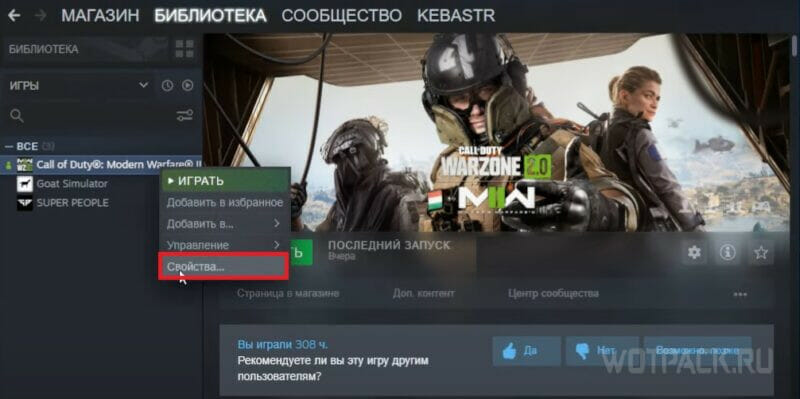
Перейдите к разделу «Локальные файлы» и воспользуйтесь функцией «Обзор». Таким образом, будет открыта корневая папка с игрой. Нажмите на основной файл из категории «Приложение» правой кнопкой мыши, чтобы в очередной раз открыть «Свойства».
В появившемся окне разверните вкладку «Совместимость» и поставьте галочку напротив «Запускать эту программу от имени администратора», чтобы впоследствии вручную не заниматься этим из раза в раз.
Проверьте целостность игровых файлов
Проверка игровых файлов также осуществляется через раздел «Свойства». Для этого:
- Откройте лаунчер Steam. В «Библиотеке» найдите Call of Duty: Modern Warfare 2.
- Нажмите правой кнопкой мыши по названию и разверните ранее упомянутый раздел.
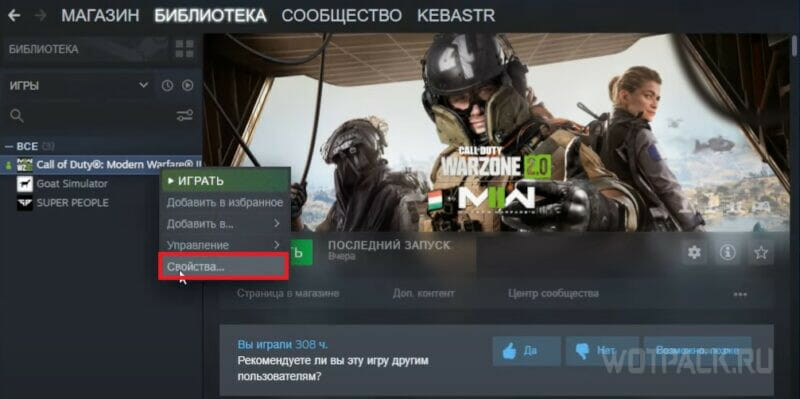
- Перейдите к вкладке «Локальные файлы».
- Активируйте процесс «Проверить целостность игровых файлов».
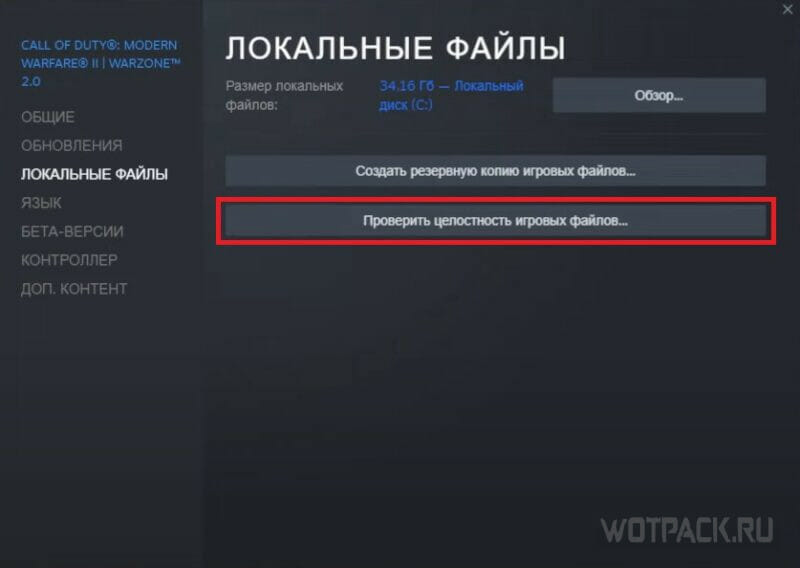
Очистите кэш загрузки Steam
Процессы, описанные ниже, также будут проходить в лаунчере Steam. Откройте программу, а после:
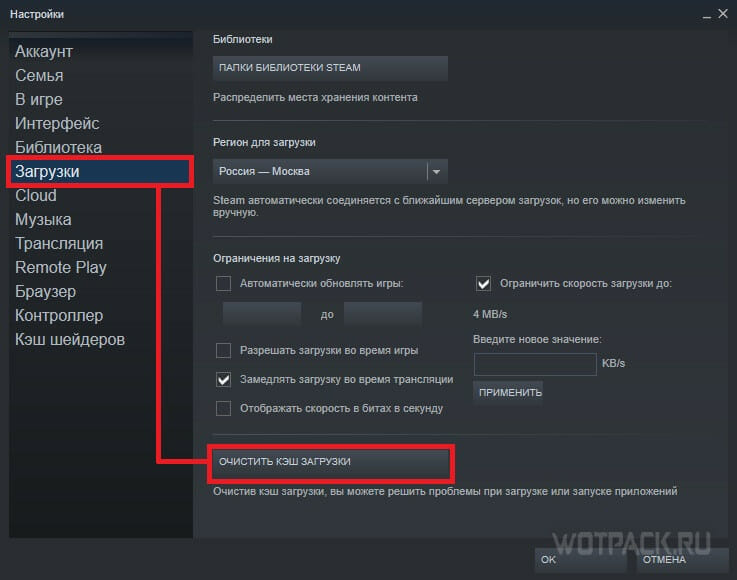
- В левом верхнем углу нажмите на «Steam» и перейдите к разделу «Настройки».
- Разверните вкладку «Загрузки» и воспользуйтесь функцией «Очистить кэш загрузки».
- Дождитесь завершения процесса. Впоследствии придется повторно ввести данные от учетной записи.
Проверьте актуальность версии игры
Нередко различные ошибки могут быть вызваны устаревшей версией игры. Убедитесь, что обновили COD: Warzone 2.0 до последнего патча. Для этого:
- Запустите клиент Steam, а после — указателем мыши наведите на раздел «Библиотека».
- Выберите вкладку «Загрузки».
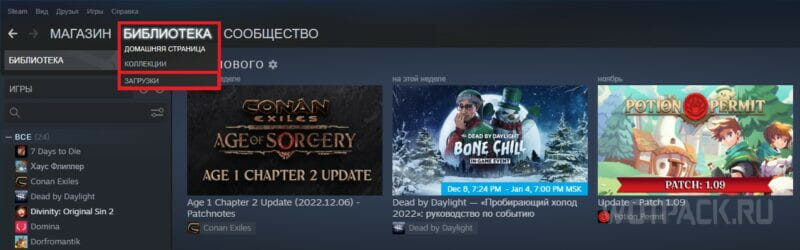
За патчами к любым проектам, находящимся в личной «Библиотеке», можно следить отсюда. Для их установки достаточно воспользоваться одноименной функцией — «Обновить».
Обновите драйвера видеокарты
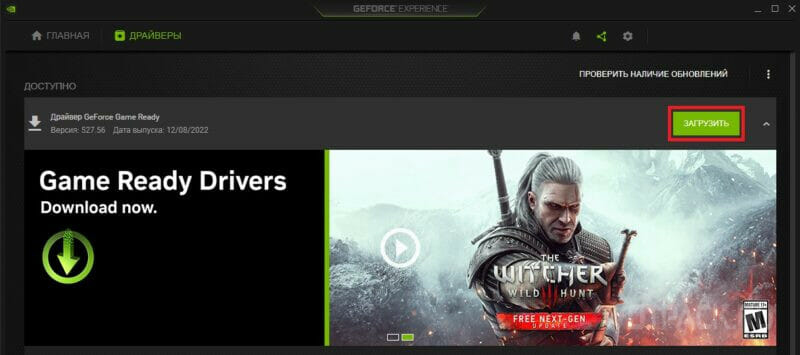
Устаревшая версия драйверов также может помешать участию в ожесточенных матчах. Убедитесь, что вовремя обновили их. Если нет, воспользуйтесь одноименной функцией в самом приложении, либо скачайте файл с официального сайта.
Проверьте не включен ли VPN
ВПН на ПК также может стать причиной возникновения проблемы отключения Steam Warzone 2.0. Теперь такое время, что у многих пользователей пергаментно включен ВПН, чтобы без заминок серфить по интернету. Не забывайте отключать программу перед запуском шутера.
Вне игры VPN крайне полезен. Рекомендуем ознакомиться с нашей статьей, где собрали список лучших ВПН на компьютеры, если до сих пор не нашли подходящий сервер или хотите перейти на другой.
Переустановите Call of Duty: Modern Warfare 2
Переустановка игры наравне с другими способами, перечисленными ранее, может помочь в решении рассматриваемой проблемы, несмотря на то, что она крайне затратная по времени.
Выйдите из бета-тестирования клиента Steam
Участие в бета-тестировании предлагает пользователям Steam изучать обновления прежде, чем они будут выпущены официально. Несмотря на тот факт, что данный функционал оказывает положительное влияние на будущее программы, временами он негативно сказывается на использовании игр и других приложений.
Чтобы понять, не является ли прямое участие в бета-тесте причиной возникновения различных проблем, багов и вылетов в Call of Duty: Modern Warfare 2, необходимо выйти из тестирования. Для этого выполните ряд следующих действий:
- Откройте лаунчер и перейдите к «Настройкам» посредством нажатия на «Steam» в левом верхнем углу экрана.
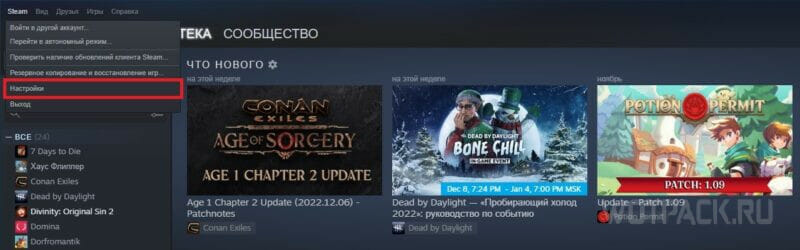
- В разделе «Аккаунт» найдите подпункт «Бета-тестирование» и воспользуйтесь активной функцией «Сменить».
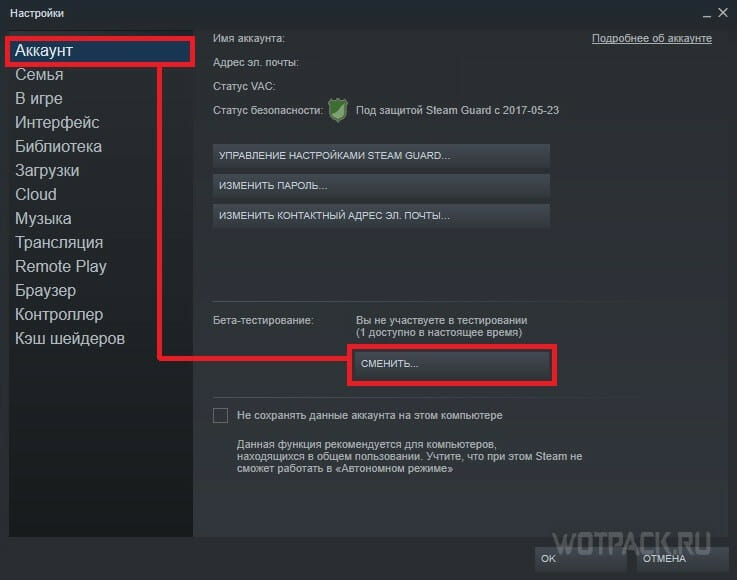
- В открывшемся окошке выберите опцию «ОТКАЗАТЬСЯ — выход из всех бета-программ». После нажмите на «ОК», чтобы сохранить изменения.
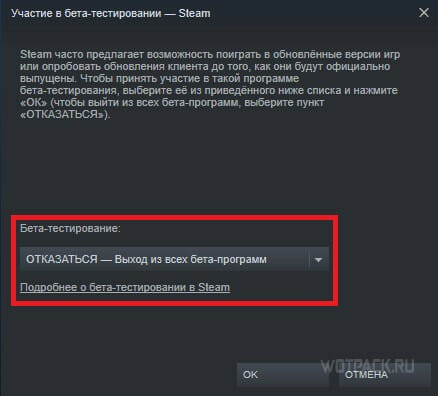
Отключите антивирус
Сторонняя антивирусная программа, установленная на устройство, равно как и встроенный «Защитник Windows», может помешать корректной работе Steam и игры. Для проверки отключите защитный софт и попытайтесь запустить COD. Если проблема была устранена, внесите приложение в список исключений.
Чтобы отключить «Защитник Windows», выполните следующее:
- В поисковую строку, рядом с «Пуском», впишите «Безопасность Windows».
- Нажмите на раздел «Защита от вирусов и угроз».
- Активируйте функцию «Управление настройками» под пунктом «Параметры защиты от вирусов и других угроз».
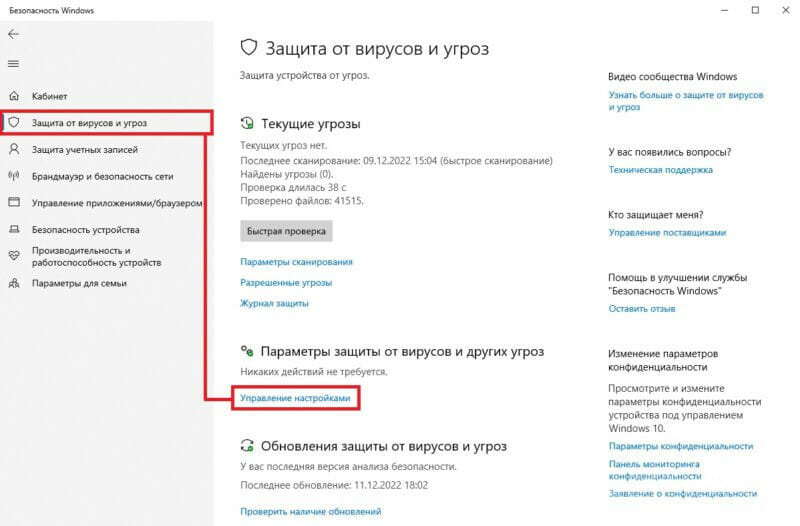
- Отключите защиту в режиме реального времени.

Если проблема исправлена, внесите игру в список исключений «Защитника Windows». Для этого в настройках «Параметров защиты от вирусов и угроз» воспользуйтесь функцией — добавление или удаление исключений (пункт «Исключения»).
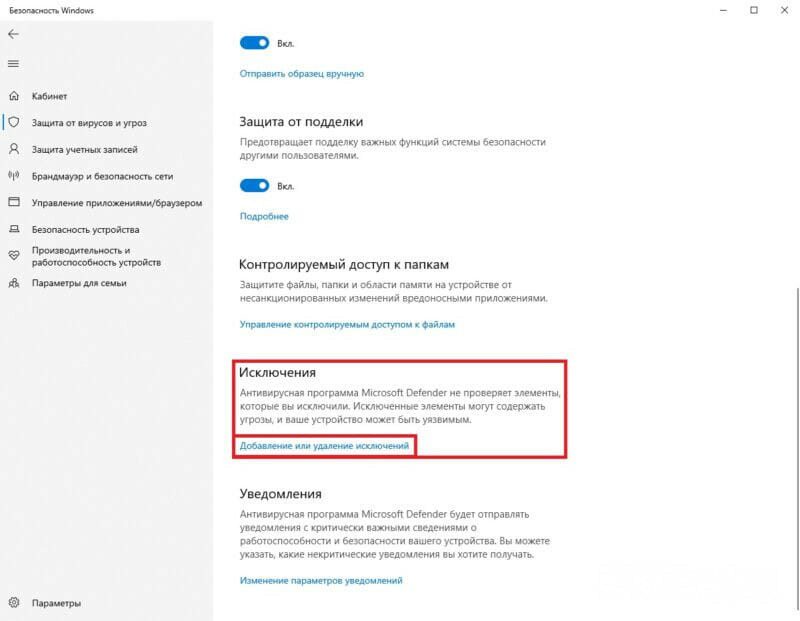
Сбросьте DNS-кэш и заново настройте DNS на ПК
Переходя к подробному рассмотрению данного способа, в первую очередь рекомендуется выполнить сброс DNS-кэша:
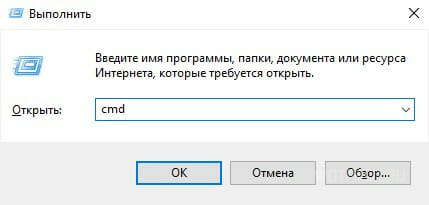
- Откройте командную строку одновременным нажатием «горячих» клавиш — WIN + R.
- Напротив надписи «Открыть» впишите «cmd» (без кавычек) и нажмите «ОК».
- В открывшемся окне введите команду — «ipconfig /flushdns» (без кавычек).

Затем откройте функцию «Параметры сети и Интернет» и проделайте следующие действия:
- Откройте «Свойства» и перейдите к пункту «Параметры IP».
- Воспользуйтесь функцией «Редактировать».
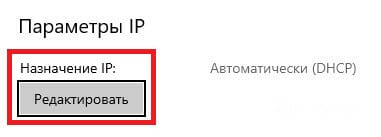
- Включите IPv4. В окошке «Предпочтительный DNS-сервер» впишите 1.1.1.1, в «Дополнительный DNS-сервер» — 8.8.8.8.
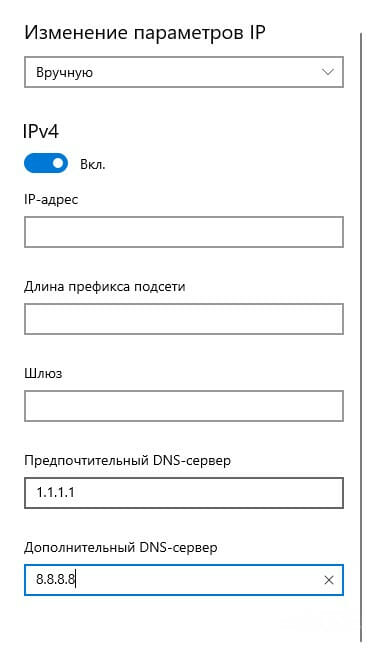
Надеемся, рекомендации, приведенные в статье, помогли вам понять, что делать с ошибкой Вы отключены от Steam в Call of Duty: Modern Warfare 2. Пишите в комментариях, если остались вопросы, — автор или другие игроки постараются помочь.
Читайте далее:

Когда взломают Call of Duty: Modern Warfare 2 (2022)? Сроки и прогнозы

Где найти и как открыть сейфы в Call of Duty: Modern Warfare 2 [все коды]

Как купить Call of Duty: Modern Warfare 2 (2022) в России на PC, Xbox и PS

Эль Син Номбре Call of Duty: Modern Warfare 2 – Правильные ответы на допросе Валерии

Call of Duty: Modern Warfare 2 (2022) – решение ошибок, вылетов и повышение FPS
Темная вода в Call of Duty: Modern Warfare 2: правильные ответы, чтобы остановить запуск ракеты
Источник: wotpack.ru
Modern warfare что это за программа и нужна ли она
Categories Проблемы с играми
Проблемы с Call of Duty: Modern Warfare (2019)

Многие считают новую Call of Duty: Modern Warfare одной из лучших игр серии. Особенно игрокам нравится мультиплеер. А вот одиночная компания пришлась по душе не всем.
У игры так же нашлось не мало технических проблем. В данной статье будут рассмотрены наиболее часто встречающиеся проблемы и вероятные способы их устранения. Но для начала стоит ознакомиться с системными требованиями игры.
Игра не запускается
- Ошибка «Ваша видеокарта не поддерживается. «. Это довольно распространенная проблема у пользователей с более чем одним монитором. Попробуйте отключить все лишние мониторы, игра должна будет запуститься. Далее можно подключить мониторы обратно и перезагрузиться. Игра укажет на изменения конфигурации и спросит об изменении параметров, выбираем «НЕТ» и игра должна запуститься без проблем;
- Ошибка «Dev Error 6165». На сколько известно, это внутренняя ошибка игры. Решаться она будет разработчиками при помощи патчей. Но вы можете попробовать сделать восстановления файлов игры в Battle.net;
- Ошибка «Dev Error 6068». Для устранения данной ошибки обновите Windows и переустановите DirectX 12;
- Обновите драйвера на видеокарту;
- Если игра ссылается на отсутствие какого либо файла.dll, то стоит обновить или переустановить Visual C++. Так же подобная ошибка может возникнуть из за Direct X, его лучше так же переустановить;
- Ошибка «your windows version does not meet the…». Данная ошибка исправляется обновлением Windows 10 и переустановкой DirectX 12.

Прочие проблемы
- Игра не сохраняется. Убедитесь, что в пути к папке с игрой, нет русских букв;
- Если игра закрывается без ошибок, то перед запуском игры стоит отключить все ненужные программы, что бы освободить ресурсы. Так же иногда игра закрывается при перегреве видеокарты;
- Черный экран. Попробуйте переключить игру в оконный режим и обратно (путем сочетания клавиш Alt+Enter). Если не получается так переключить, то заходим в настройки лаунчера. Далее переходим в раздел Настройки игры. В Call of Duty: MW в пункте Дополнительные аргументы командной строки ставим галочку и прописываем «-Displaymode 1» (без кавычек). Сохраняем и перезапускаем игру, должно помочь.
Источник: it-mentor.net